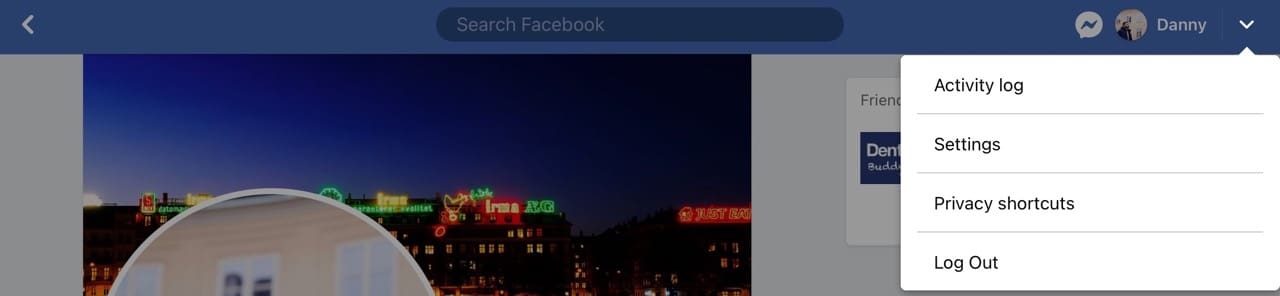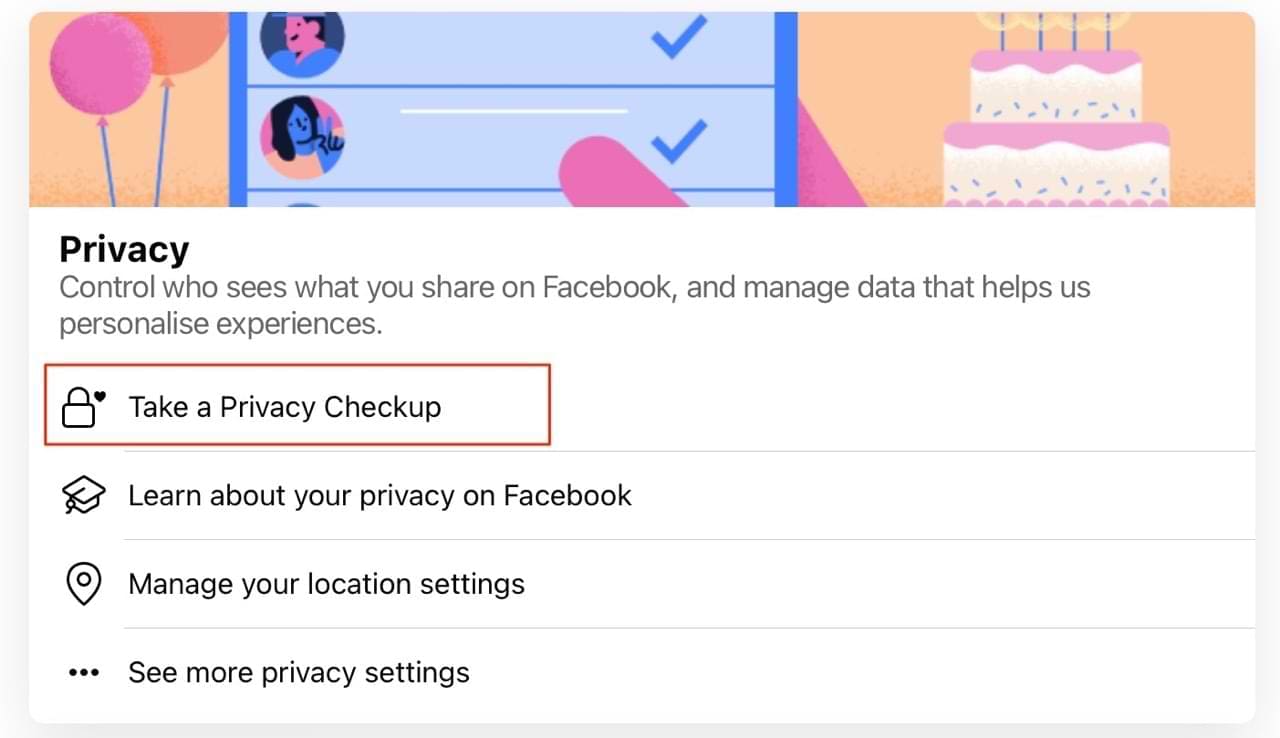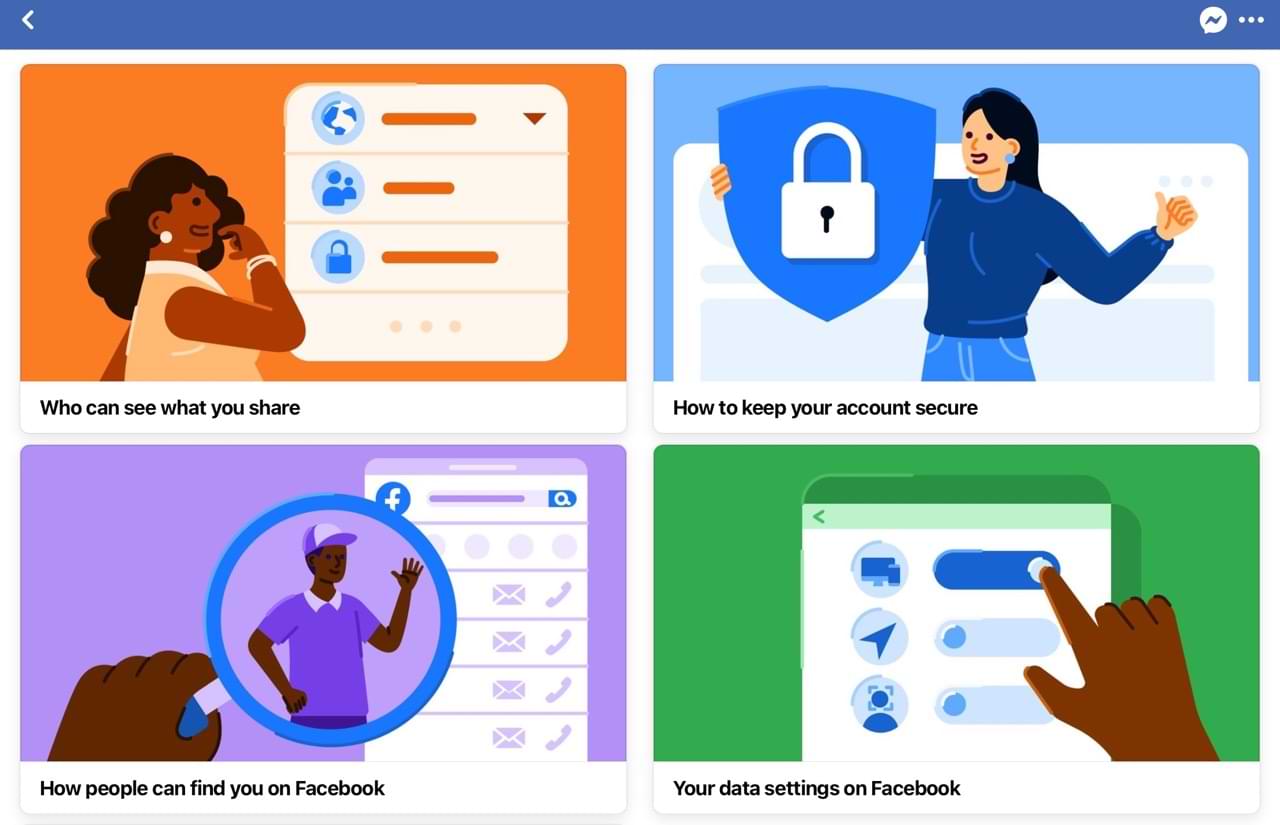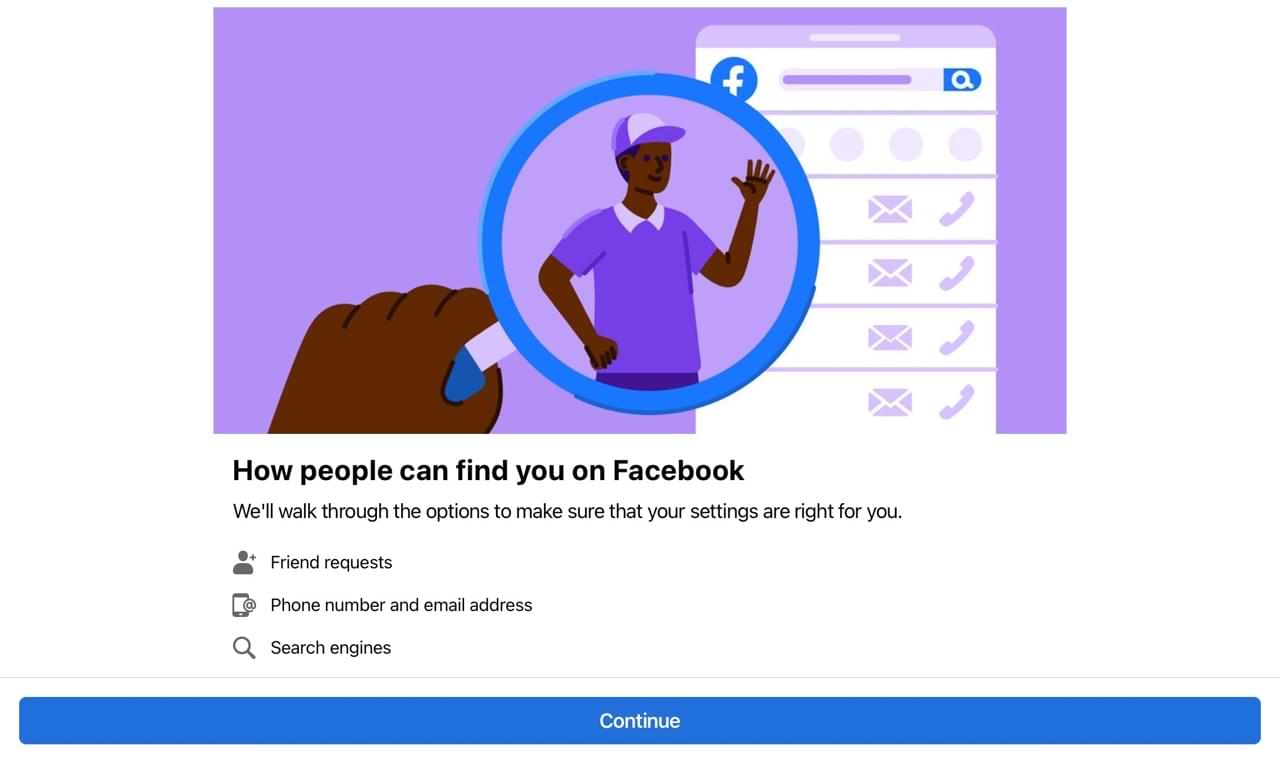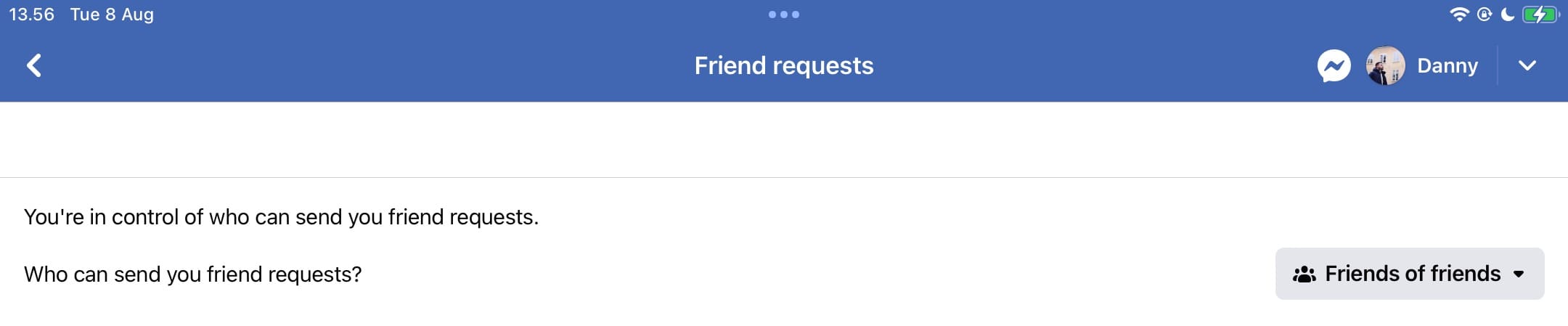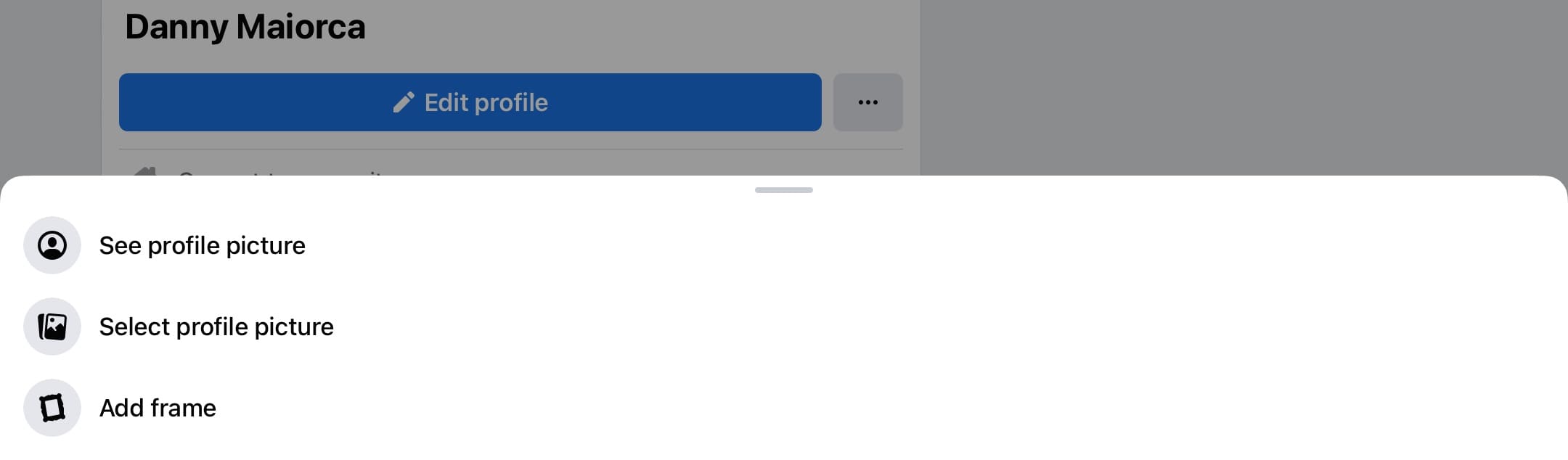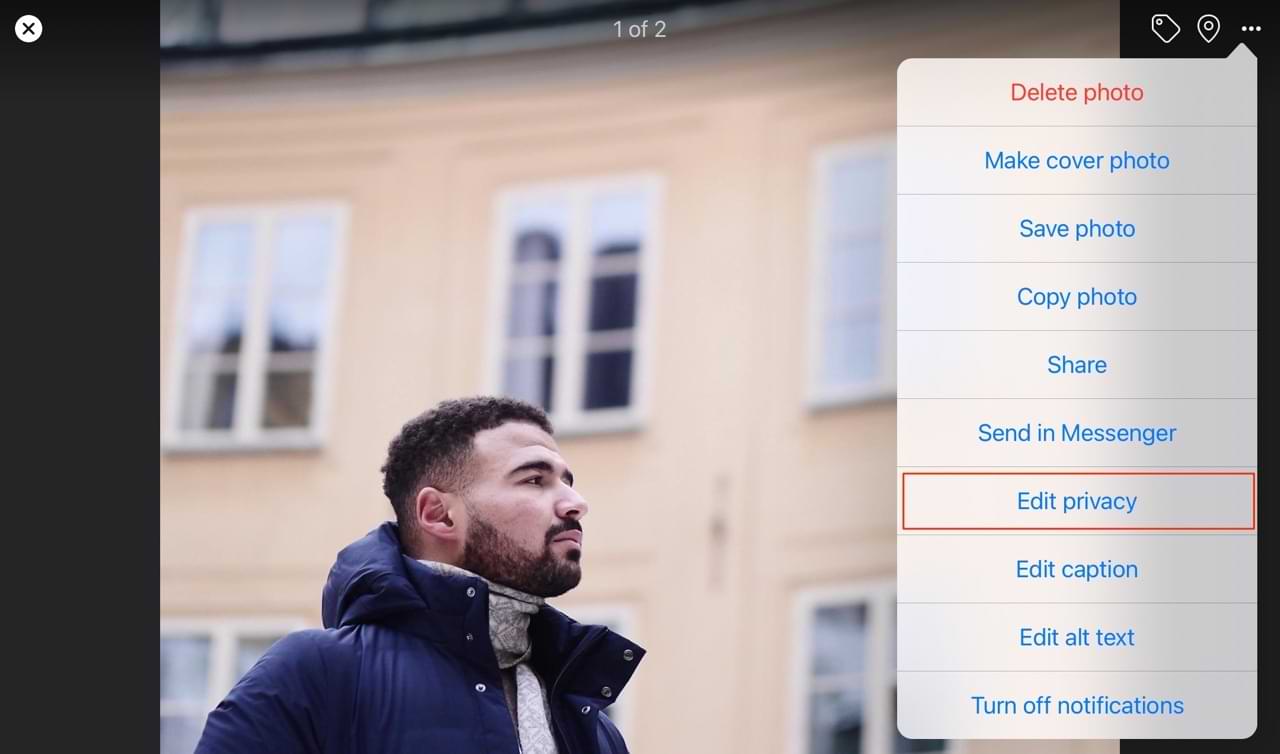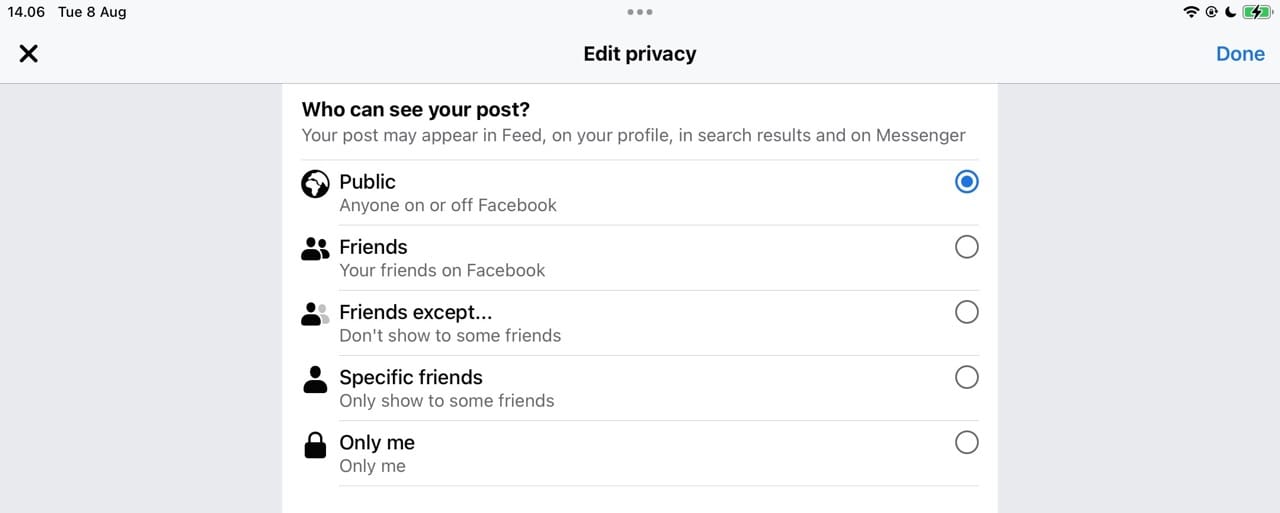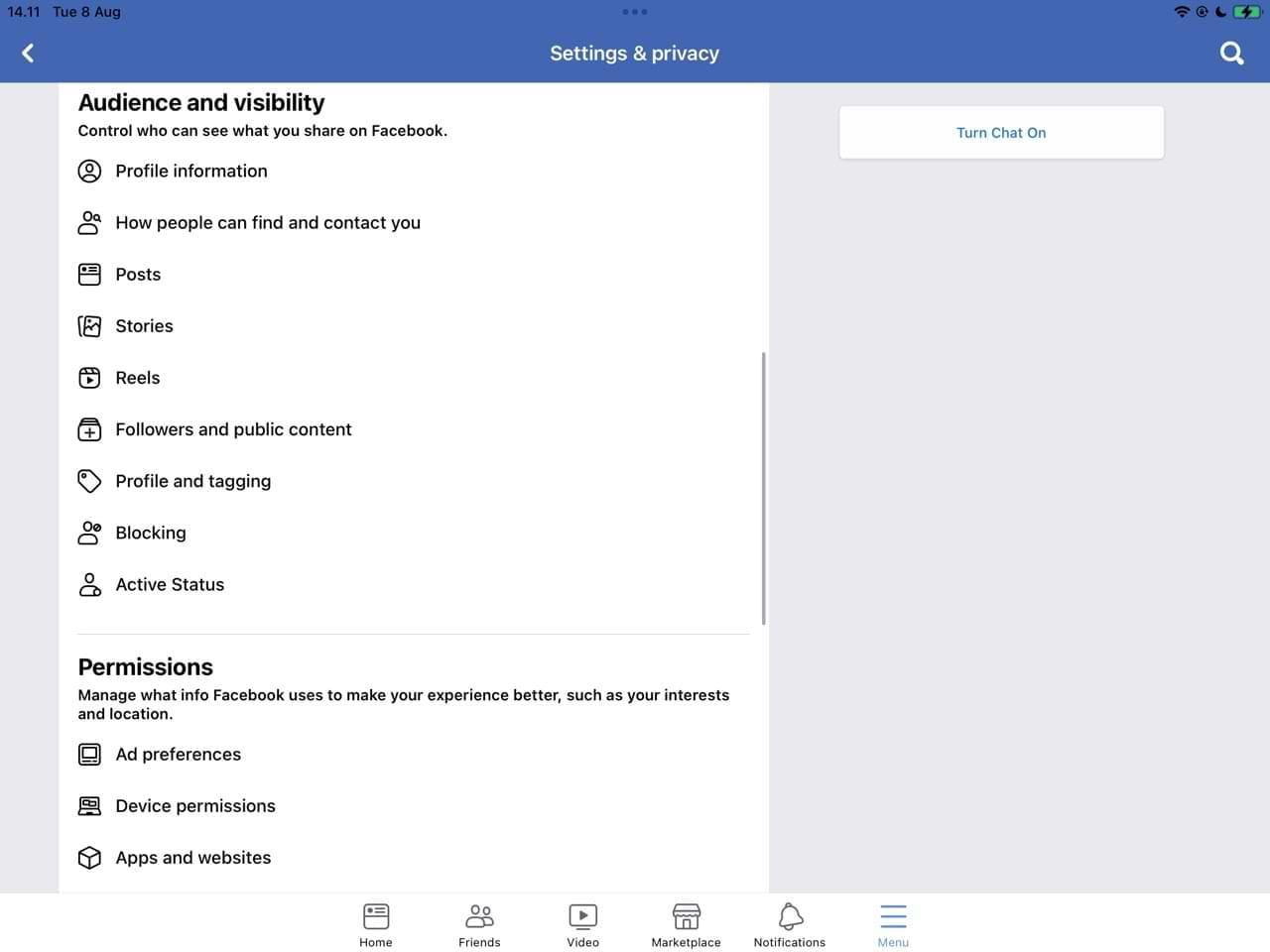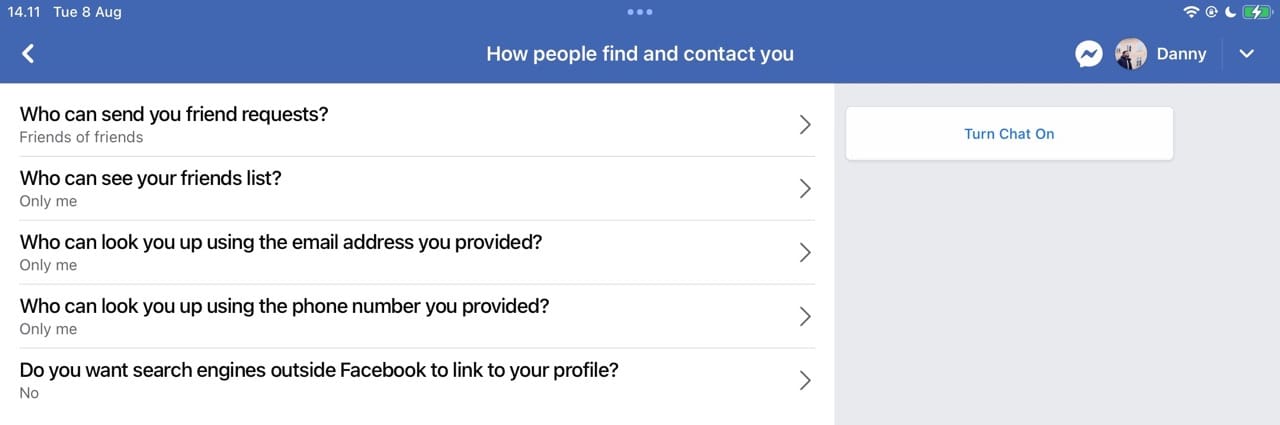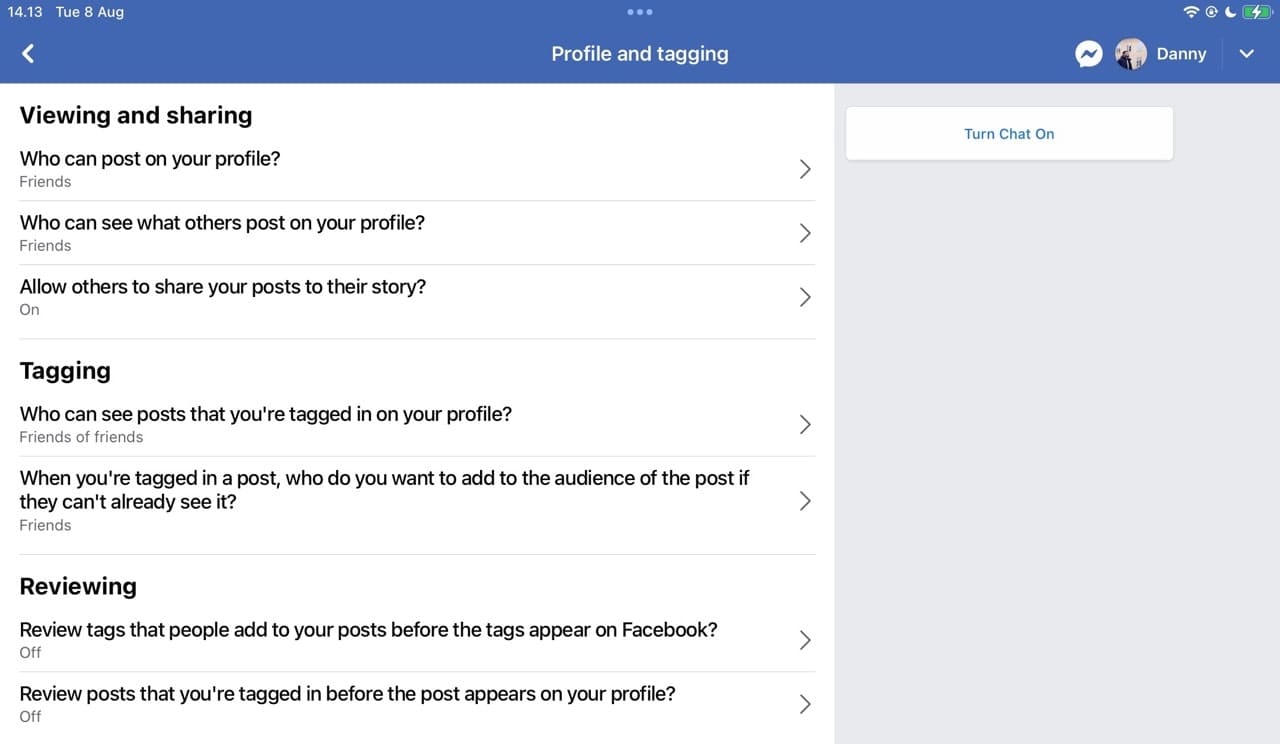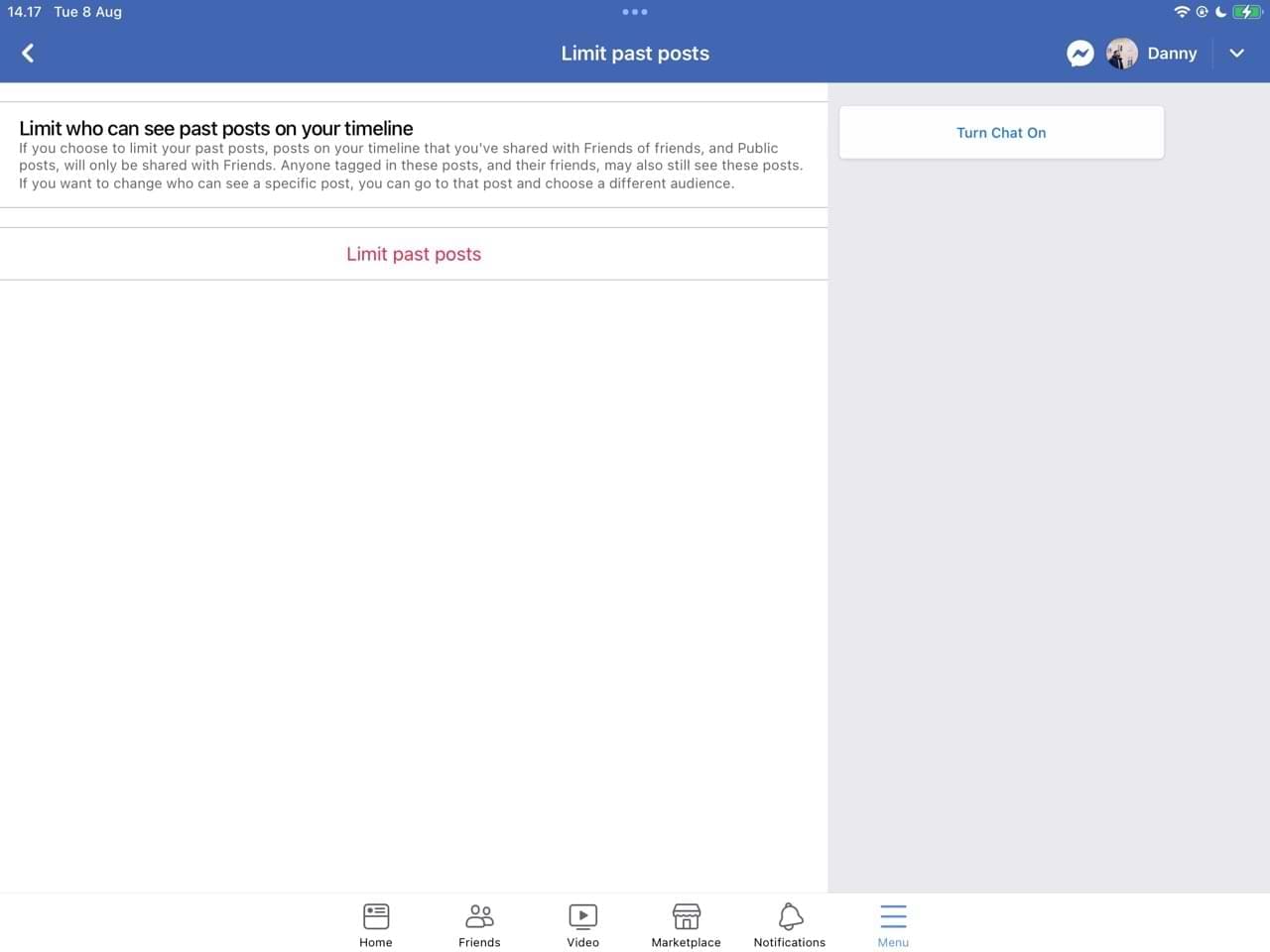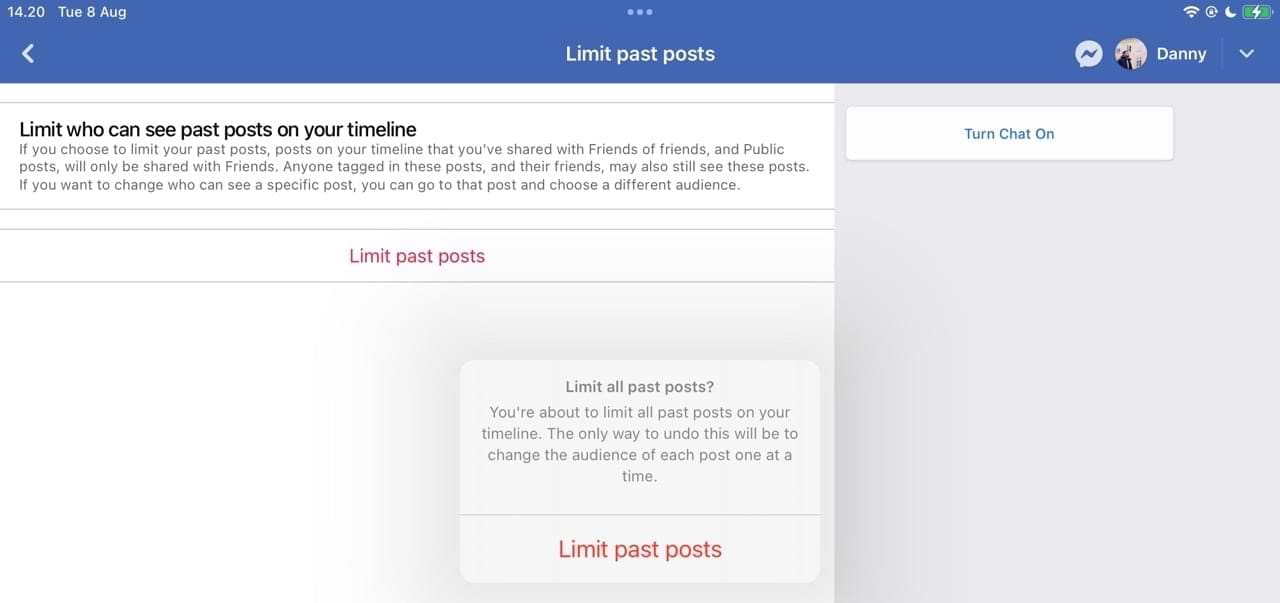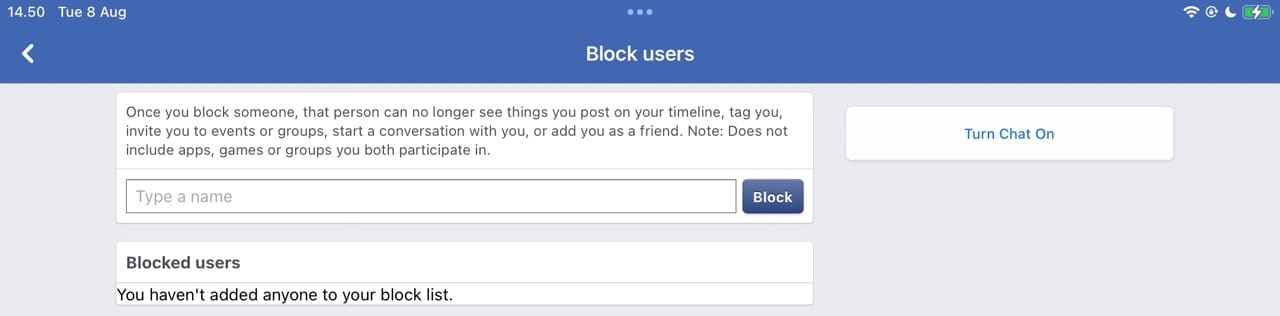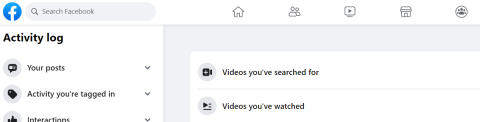Facebook je korisno mjesto za održavanje kontakta s prijateljima i obitelji, ali možda ne želite da drugi znaju što radite. Osim toga, možda želite kontrolirati druge postavke — poput toga koje slike mogu vidjeti ljudi koji nisu na vašem popisu prijatelja.
Sadržaj
Povezano čitanje:
Promjena postavki privatnosti na Facebooku može biti komplicirana ako ih nikada niste koristili prije. No danas ćemo vam pomoći prilagoditi stvari onako kako smatrate potrebnim. Nastavite čitati kako biste saznali kako pristupiti i promijeniti vaše Facebook postavke privatnosti s pametnog telefona ili tableta.
Kako pristupiti Facebook postavkama privatnosti na mobilnim uređajima
Prije nego što pogledamo kako promijeniti postavke privatnosti na Facebooku na pametnom telefonu ili tabletu, morate znati kako ih najprije pristupiti.
Najlakši način je korištenje značajke Prečaci privatnosti, koju ćete pronaći kada tražite druge postavke na Facebooku. Kliknite na strelicu okrenutu prema dolje u gornjem desnom kutu, koju ćete vidjeti pored svog imena.
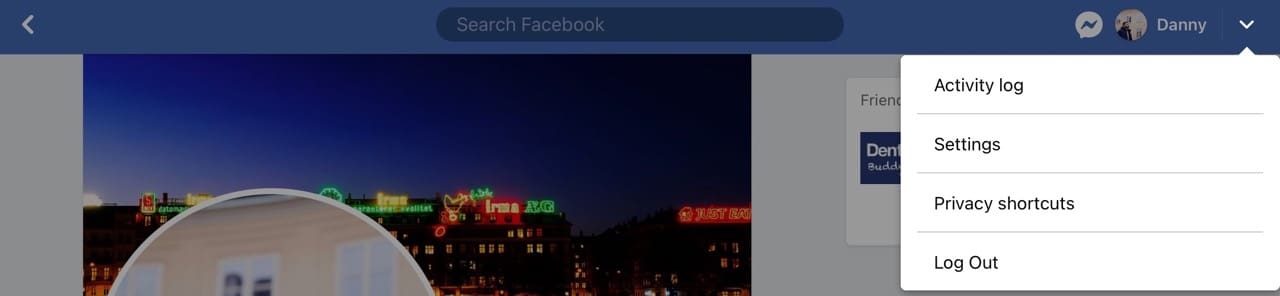
Kako napraviti provjeru privatnosti na Facebooku za vaš pametni telefon ili tablet
Prije nego što prilagodite svaki postavku na Facebooku za svoju privatnost, možda biste željeli izvršiti provjeru privatnosti. Ovo će vam omogućiti da odredite koje oblasti trebaju najviše pažnje.
Kada izvršite provjeru privatnosti na Facebooku, možete vidjeti kakve su vaše postavke u svakoj od sljedećih oblasti:
- Tko može vidjeti što dijelite
- Kako zadržati svoj račun sigurnim
- Kako vas ljudi mogu pronaći na Facebooku
- Vaše Facebook postavke podataka
- Vaše preference Facebook oglasa
Da biste izvršili provjeru privatnosti za bilo koju od opcija navedenih iznad, slijedite ove upute.
- Idite na svoje prečace privatnosti koristeći savjete spomenute u prethodnom odjeljku.
- Kliknite na Izvrši provjeru privatnosti.
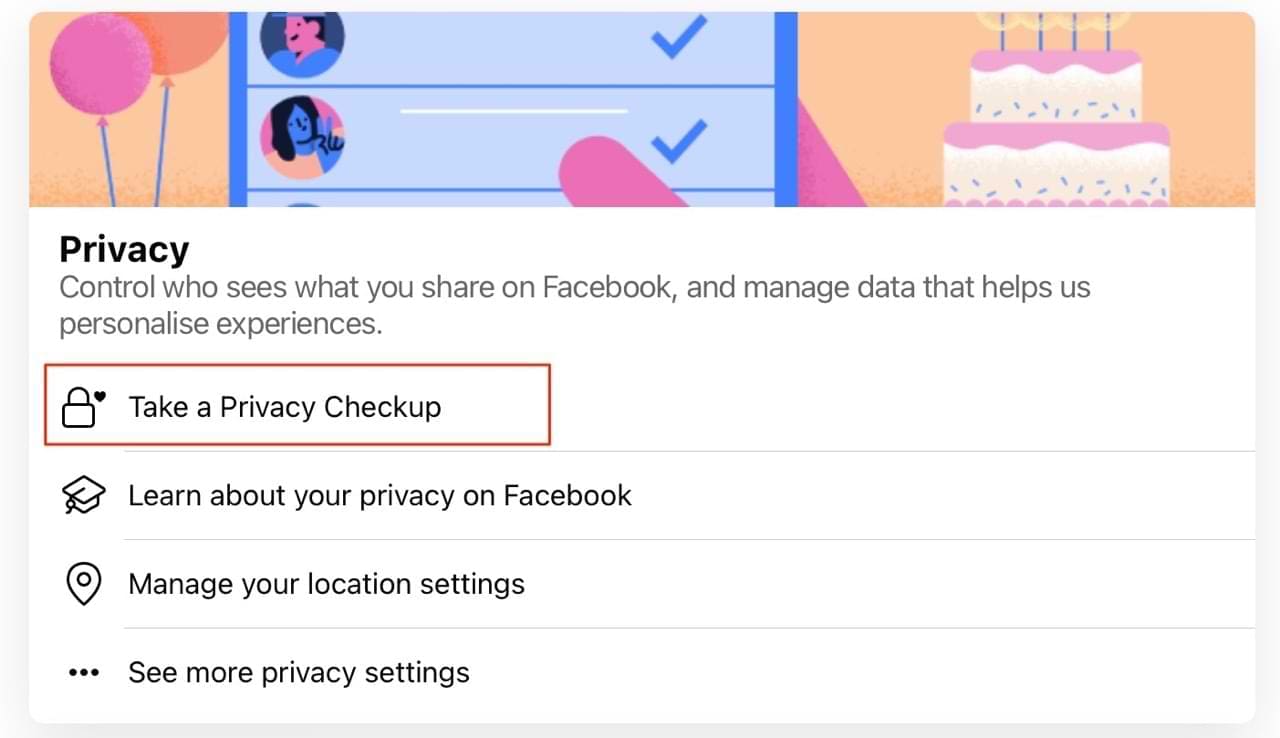
- Odaberite opciju iz sljedećeg prozora koju želite detaljnije pogledati.
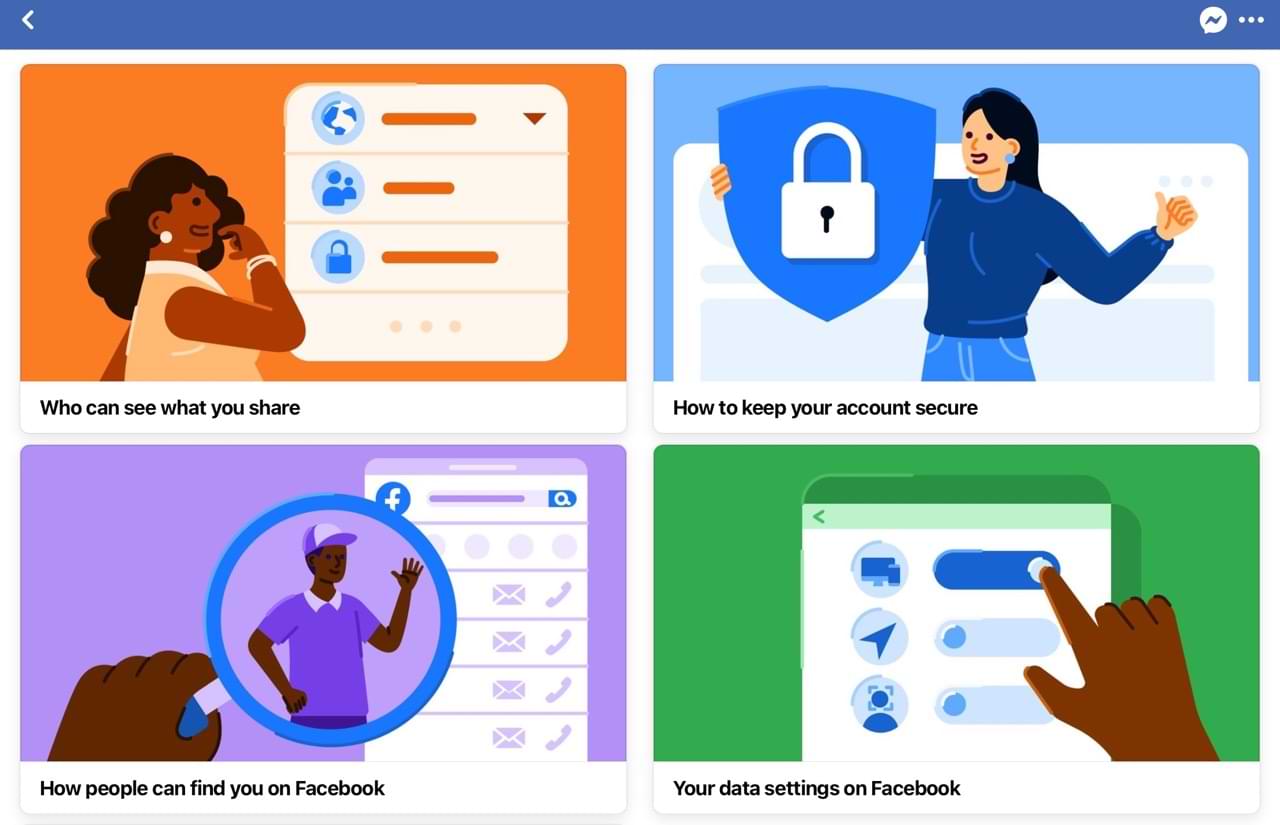
- Kliknite na Nastavi kada se pojavi sljedeći prozor.
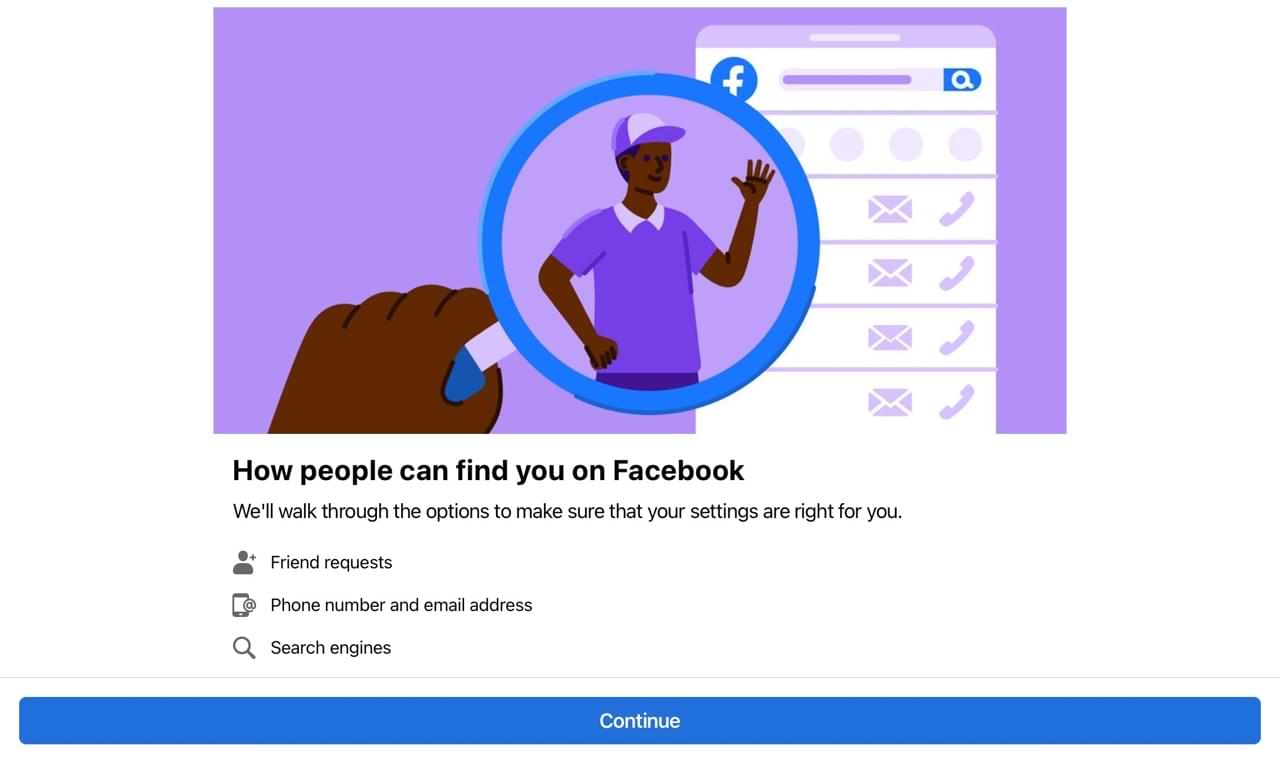
- Prilagodite svoje postavke kako god smatrate potrebnim.
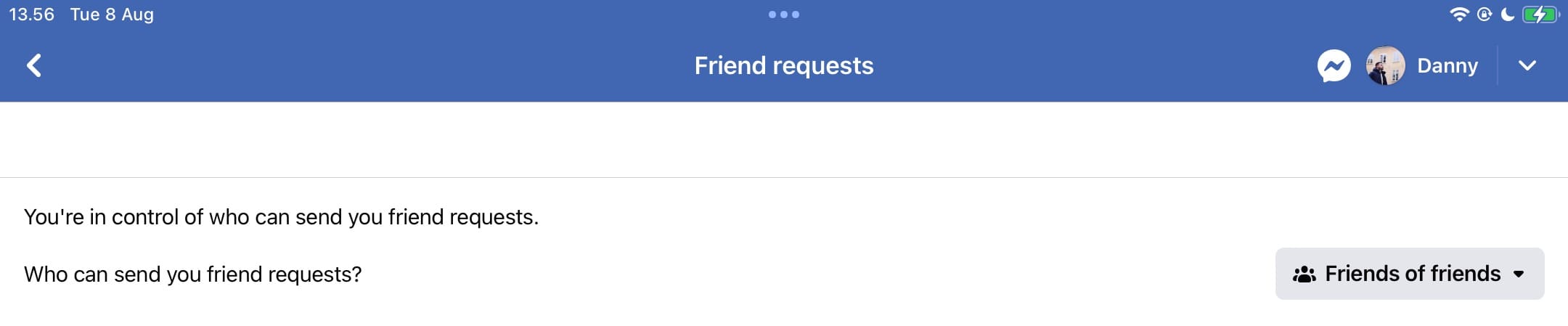
Privatnost profilne fotografije
Prvo, provjerimo postavke na vašim profilnim i naslovnim fotografijama.
- Idite na svoj profil i kliknite na svoju profilnu sliku. Ako se pojavi opcija koja vas pita što želite učiniti, odaberite Pogledaj profilnu fotografiju.
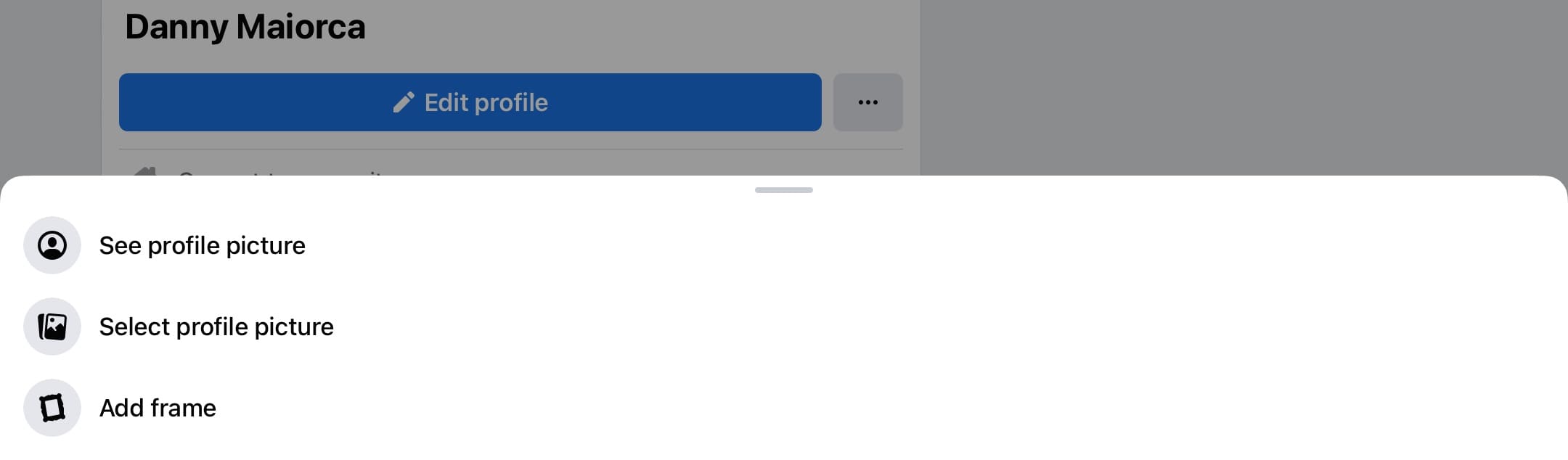
- Kliknite na tri točke i odaberite Uredi privatnost.
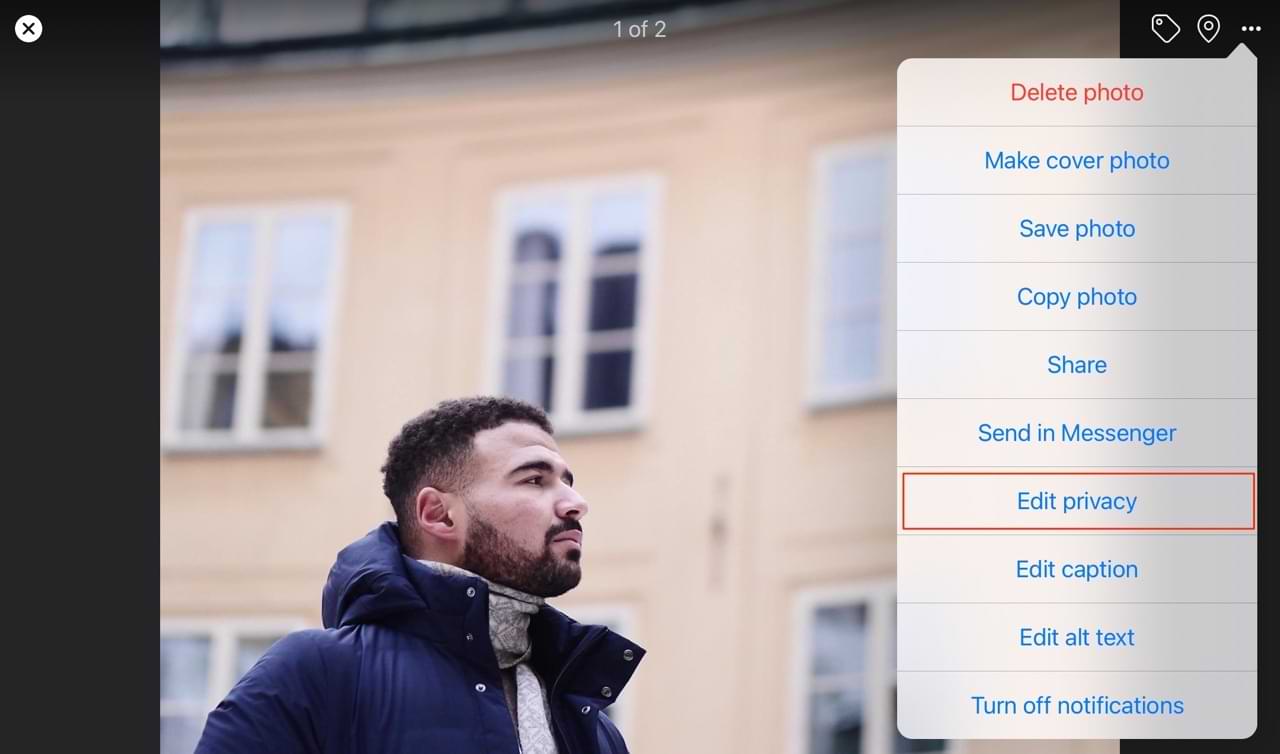
- Prilagodite svoje postavke privatnosti odabirom jedne opcije s padajuće liste. Zatim, kada završite, pritisnite Dovršeno da biste spremili promjene.
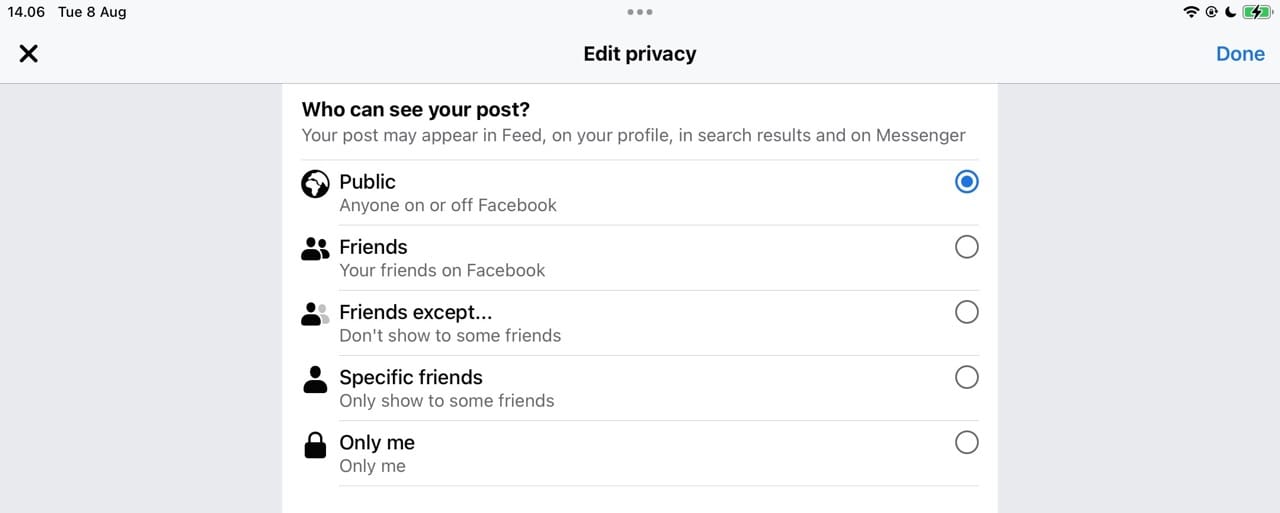
Kako vas ljudi pronalaze i kontaktiraju
Ukazali smo na to o kontroli zahtjeva za prijateljstvo, ali možete napraviti i druge promjene u vezi s tim tko vas može kontaktirati na Facebooku. Na primjer, možete sakriti svoj profil od pretraživača ako ne želite da drugi korisnici pronađu vas putem tih sredstava.
Da biste kontrolirali kako vas ljudi pronalaze i kontaktiraju, slijedite ove upute.
- Idite na Prečaci privatnosti > Pokaži više postavki privatnosti > Publika i vidljivost.
- Odaberite Kako ljudi mogu pronaći i kontaktirati vas.
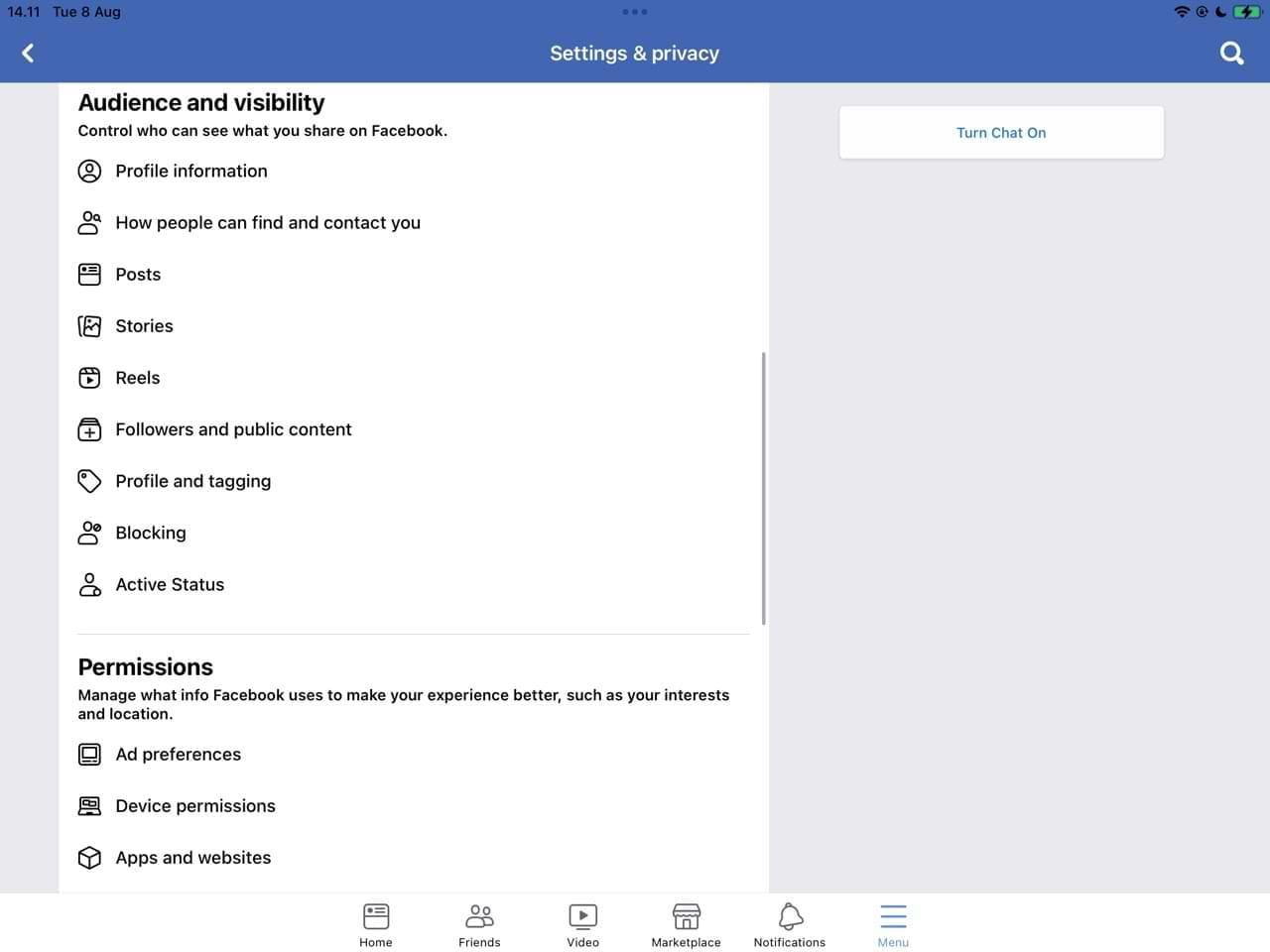
- Unutar svake postavke prilagodite svoje opcije prema vlastitim željama. Vaše promjene će imati trenutni učinak.
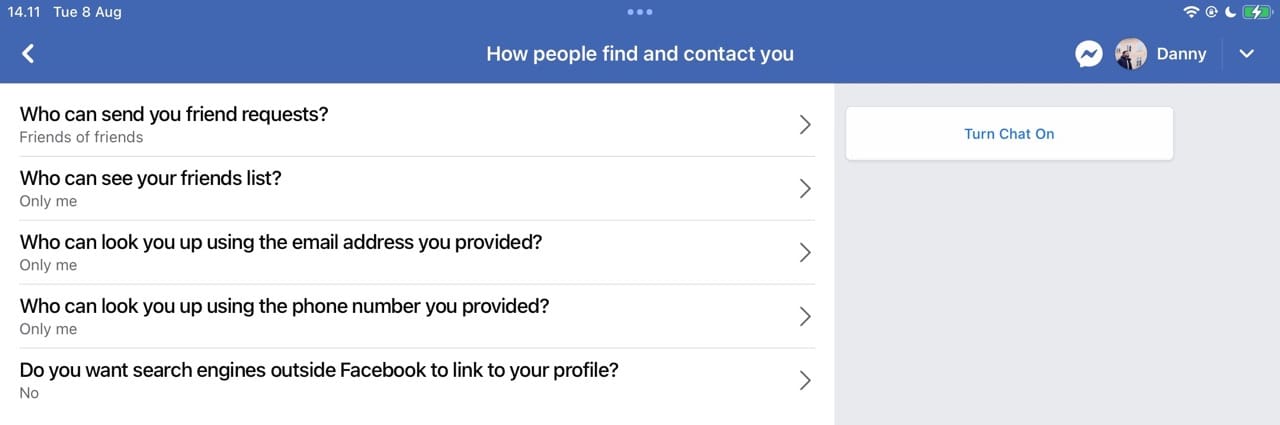
Profil i označavanje
Profil i označavanje vam omogućuju da odaberete tko može vidjeti objave u kojima ste označeni na svom profilu, zajedno s time želite li pregledati oznake i još više.
Kao kada odlučujete tko smije pronaći i kontaktirati vas na Facebooku, morat ćete otići na Prečaci privatnosti > Pokaži više postavki privatnosti > Publika i vidljivost. Kada ste tamo, dodirnite Profil i označavanje. Nakon što to učinite, promijenite svoje postavke prema izboru koji odgovara vašim potrebama.
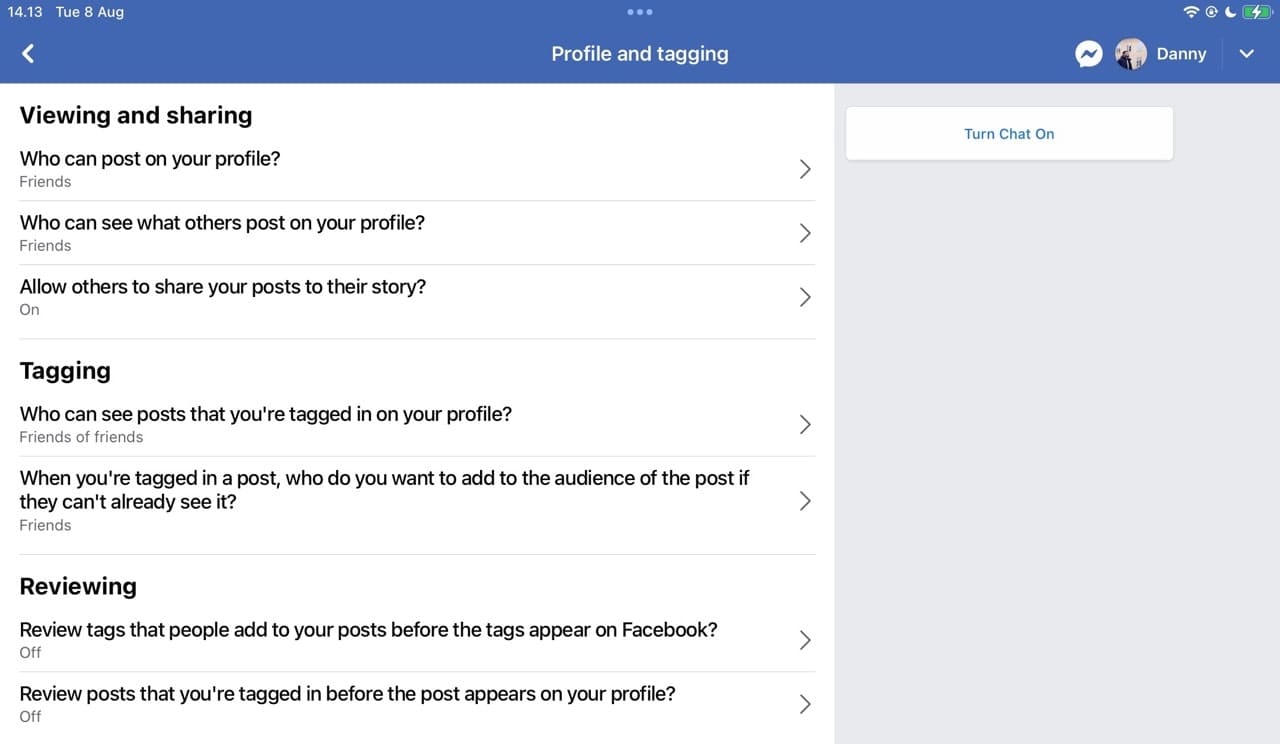
Pregledavanje
Možda ne želite da određene objave u kojima ste označeni budu vidljive na vašem vremenskom okviru. Srećom, možete odabrati koje objave se označavate. Osim toga, imate opciju odabrati hoće li se objava prikazati na vašem profilu prije nego što je pregledate.
Ove postavke dostupne su unutar Profila i označavanja; jednostavno idite na dio Pregledavanje kako biste prilagodili ovo.
Javni postovi
Od svih postavki privatnosti na ovom popisu, mnogi će ljudi najviše željeti znati kako promijeniti vidljivost svojih postova. Facebook vam omogućuje kontrole tko može vidjeti vaše buduće objave, a možete odabrati ograničiti sadržaj koji ste već podijelili online.
Kada ograničite prošle postove, samo vaši Facebook prijatelji mogu vidjeti vaše postove. Pogledajmo kako koristiti ovu značajku:
- Idite na Prečaci privatnosti > Pokaži više postavki privatnosti > Postovi.
- Kliknite na Ograniči tko može vidjeti prošle objave.
- Odaberite Ograniči prošle objave.
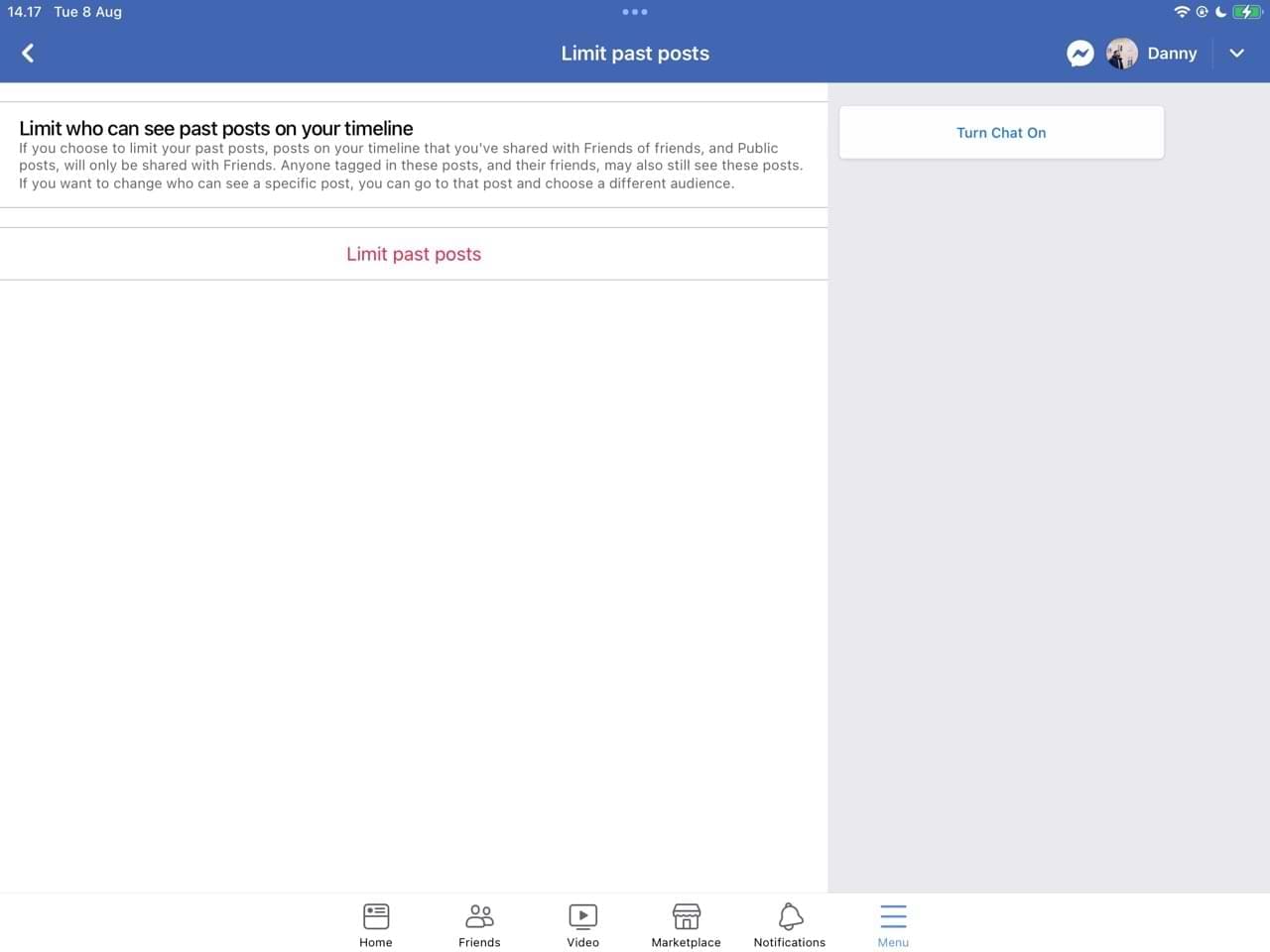
- Kada se pojavi iskačući prozor, ponovno dodirnite Ograniči prošle objave.
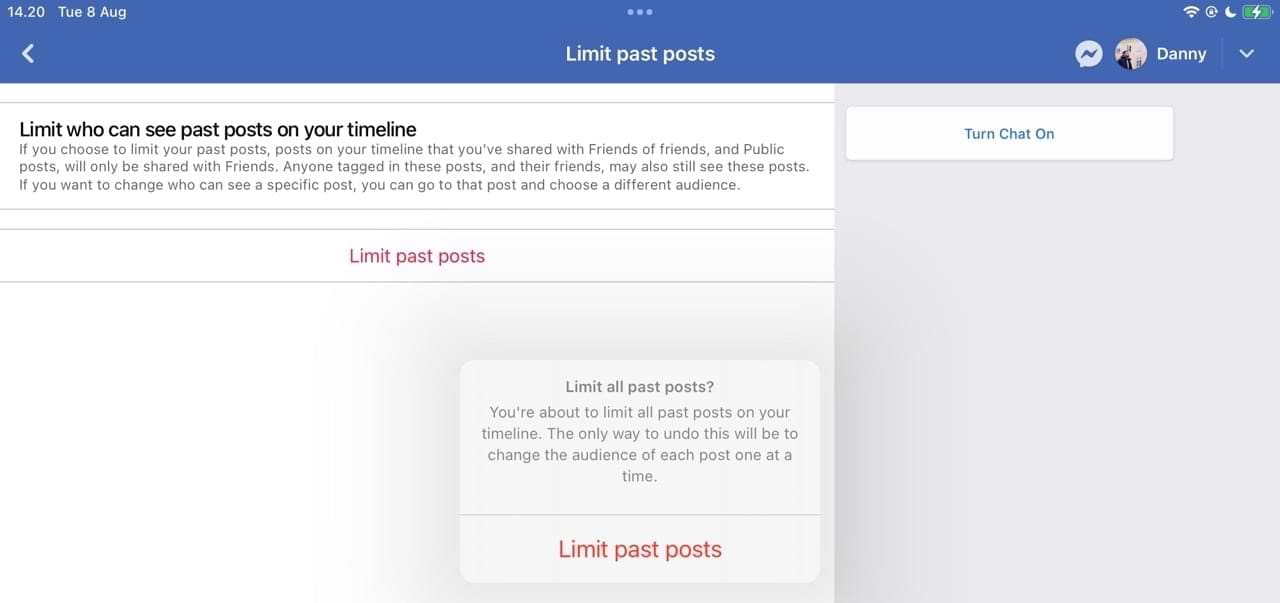
Ako želite kontrolirati tko vidi buduće objave, slijedite prvi korak naveden u prethodnom odjeljku. Zatim kliknite na Tko može vidjeti vaše buduće objave?. Opcije su navedene ispod.

Blokiranje
Posljednja Facebook postavka privatnosti koju ćemo pogledati je funkcija Blokiranje. Ako vas netko uznemirava, smeta ili jednostavno treba biti trajno udaljen od vašeg Facebook profila, vrlo je lako blokirati ih. Kada nekoga blokirate, više vam neće moći kontaktirati — niti im je dopušteno dodati vas kao prijatelja. Ako su već bili na vašem popisu prijatelja, korisnik će biti uklonjen nakon što ih blokirate.
Da biste blokirali korisnika na Facebooku, slijedite ove korake:
- Idite na Prečaci privatnosti > Pokaži više postavki privatnosti > Blokiranje.
- Upišite ime korisnika kojeg želite blokirati u tekstualno polje. Zatim kliknite na Blokiraj.
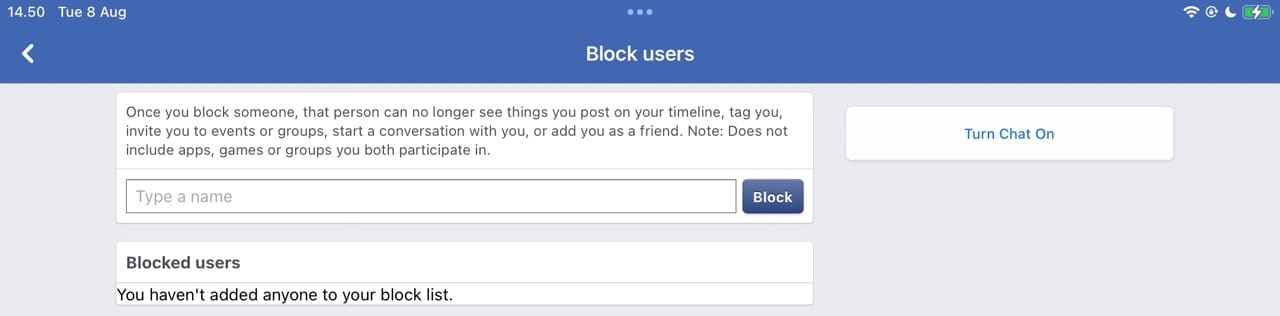
Možete također kliknuti na korisnikov profil, odabrati tri točke, i dodirnuti Blokiraj.
Iskoristite ove savjete za promjenu Facebook postavki privatnosti na vašem telefonu ili tabletu
Promjena vaših Facebook postavki privatnosti postala je mnogo lakša u posljednjim godinama, a sučelje je mnogo intuitivnije nego prije. Lako možete promijeniti tko ima pravo poslati vam zahtjeve za prijateljstvo, zajedno s podešavanjem mogu li ljudi koji nisu na vašem popisu prijatelja vidjeti vaše objave. A još bolje, možete promijeniti ljude koji vide vaše objave kao prijatelje ako ne želite da svi vide sve.
Facebook ima brojne druge postavke privatnosti koje možete promijeniti na telefonu ili tabletu. Međutim, ovo su korisne polazne točke. Kada izvršite ove prilagodbe, vaš profil bi trebao biti sigurniji nego što je to bio prije.